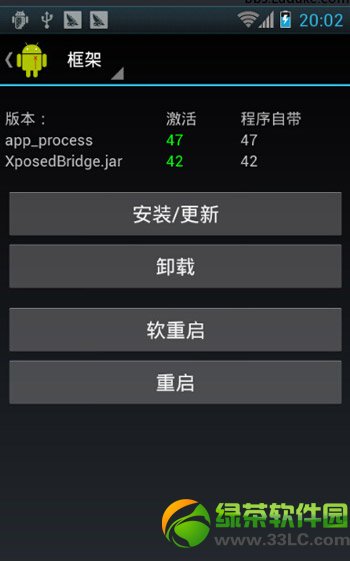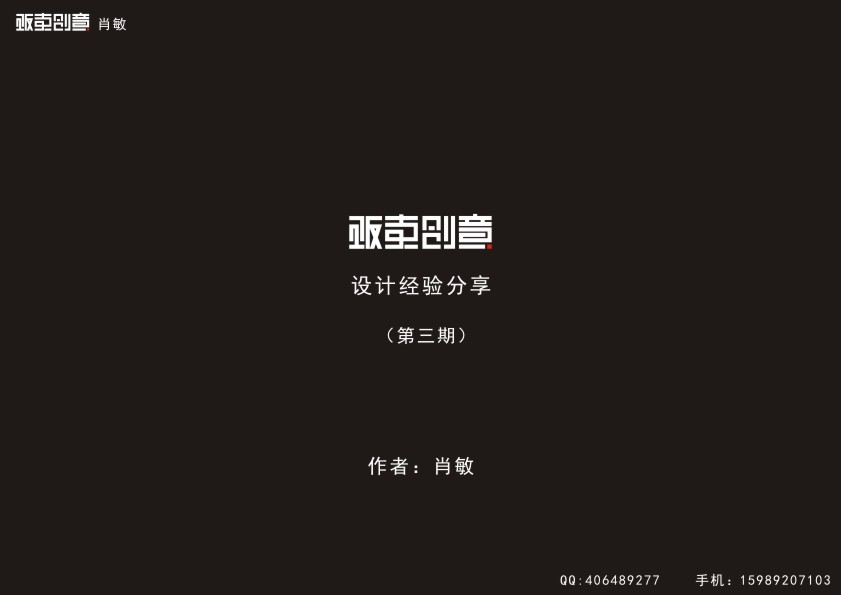萬盛學電腦網 >> 圖文處理 >> 3DSMAX教程 >> 3ds MAX制作逼真茶杯
3ds MAX制作逼真茶杯
本例介紹使用3ds MAX制作逼真茶杯全過程,教程詳細講解了茶杯的建模,並分析了杯外表、內裡以及杯沿的各項數值的設定。
效果圖:

下面開始:
1.創建一個基本杯體,修改如圖

2.用FFD稍作修改

3.將原先的把手重新復制給現在的造型體用多邊形並為一體

4.好了,形體完成了,在給與形體材質,先看賦予後的結果

5.分析茶杯的材質:杯外表、內裡、杯沿各不相同,又因為杯體是個整體,因此利用多邊形的ID進行劃分,同時給予多維—子物體材質就可以很容易的表達出來。另外,內外不同並不是單純的由多維子物體材質表達(因為茶壺的原型是單面體),這個效果應該是由“雙面材質”完成的。好了,思路出來了,請看我的過程,先來ID劃分的:
除杯沿外的為ID 1

杯沿為ID 2

再來材質的制作:
剛才已經分析過了,杯子的表現由內與外兩部分組成,因此先給予杯子整體賦予雙面材質如圖:

至於半透明度為什麼設為12.5(當然也可以是其它值),這個朋友自己去試一下就明白了。
6.正面(即茶杯的外表面)材質的設置

多維子物體的設置
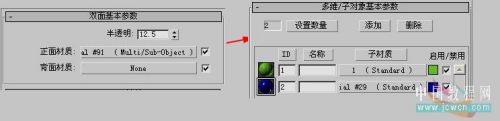
ID 1的設置
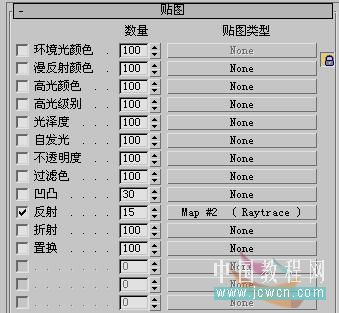
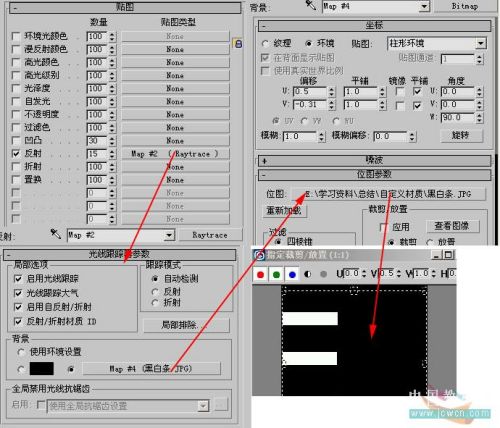
ID 2的設置

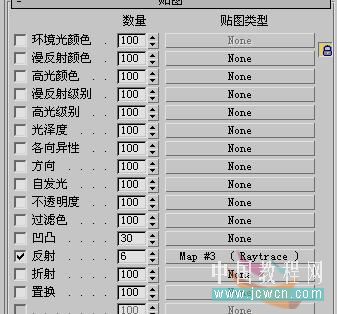

7.背面材質的設置
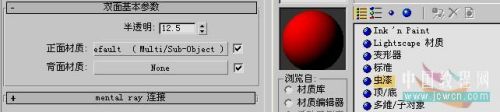
蟲漆材質設置 蟲漆顏色混合數量由自己定

基礎材質

蟲漆材質

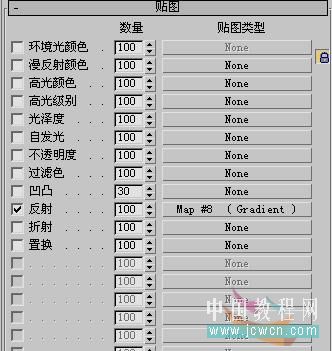
參數

顏色參數



到此,茶杯的設置就全部完成了,至於其它的如茶盤的設置與此相同,另外燈光相機在此不再復述,希望對朋友們有用。
3DSMAX教程排行
軟件知識推薦
相關文章
copyright © 萬盛學電腦網 all rights reserved